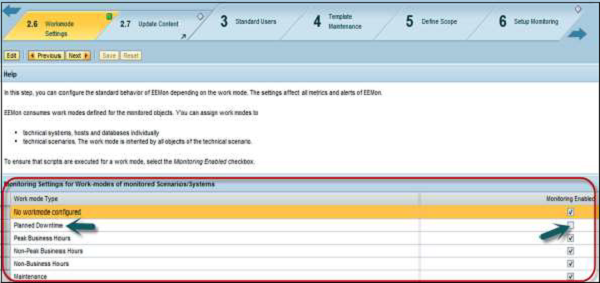SAP Solman - โครงสร้างพื้นฐาน
SAP Solution manager ประกอบด้วยส่วนประกอบโครงสร้างพื้นฐานต่างๆ - โซลูชันการจัดการแอปพลิเคชันและภูมิทัศน์ด้านไอทีที่สมบูรณ์ โซลูชันค้นพบ - การตรวจสอบทางเทคนิคและโครงสร้างพื้นฐานการแจ้งเตือนข้อมูลภูมิทัศน์ของระบบการรวม Solution Manager เข้ากับ SAP IT Infrastructure
การผสานรวมระหว่าง SAP Solman และโครงสร้างพื้นฐานด้านไอทีทำให้ได้เปรียบมากขึ้นเช่น -
- คุณสามารถเข้าถึงข้อมูลโดยตรงจาก SAP Solution Manager เกี่ยวกับกระบวนการจัดการบริการไอที
- คุณสามารถเชื่อมโยงเหตุการณ์ปัญหาและการจัดการการเปลี่ยนแปลงกับข้อมูลโครงสร้างพื้นฐาน
- ให้ข้อมูลการตรวจสอบขั้นสูงภายใน SAP Solution Manager
โครงสร้างพื้นฐานการตรวจสอบและแจ้งเตือนทางเทคนิค
โครงสร้างพื้นฐานช่วยให้คุณสามารถปรับปรุงความสมบูรณ์ของระบบของคุณในภูมิทัศน์ของระบบที่ซับซ้อน มีข้อดีหลายประการเหนือการตรวจสอบ CCMS ส่วนกลางทั่วไป
คุณต้องกำหนดค่าเฉพาะระบบส่วนกลาง - SAP Solution Manager และการกำหนดค่านี้จะกระจายไปยังระบบที่ถูกจัดการโดยอัตโนมัติ
ฟังก์ชันต่อไปนี้สามารถทำได้โดยใช้การตรวจสอบทางเทคนิคและโครงสร้างพื้นฐานการแจ้งเตือน -
- คุณสามารถดูรายละเอียดของส่วนประกอบโครงสร้างพื้นฐานทั้งหมดได้
- ตัวแทนการวินิจฉัยจะได้รับการอัพเดตและกำหนดค่าโดยอัตโนมัติ
- ให้การตรวจสอบแบบ end-to-end และการแจ้งเตือนสำหรับส่วนประกอบทั้งหมดในแนวนอน
- คุณสามารถตรวจสอบและจัดการการแจ้งเตือนโครงสร้างพื้นฐานใน SAP Solution Manager Alert Inbox
เลือกการตรวจสอบทางเทคนิคภายใต้การดำเนินการกระบวนการทางธุรกิจ
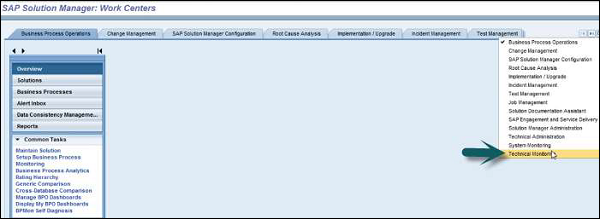
ภายใต้การตรวจสอบทางเทคนิคคุณสามารถใช้ตัวเลือกการตรวจสอบประเภทต่างๆได้ -
System Monitoring - เพื่อทำการตรวจสอบระบบทั้งหมดใน SAP Solman System Landscape
Connection Monitoring - ใช้เพื่อตรวจสอบการเชื่อมต่อในโครงสร้างพื้นฐานไอทีของคุณ
BI Monitoring - ใช้สำหรับการตรวจสอบรายงาน
PI Monitoring- เพื่อตรวจสอบการรวมกระบวนการระหว่างระบบต่างๆ คุณสามารถเลือกและตรวจสอบแต่ละองค์ประกอบในแนวนอนนี้ได้โดยใช้วันที่จาก System Landscape Directory
End-User-Experience monitoring - เพื่อตรวจสอบประสิทธิภาพและความพร้อมใช้งานของระบบทางเทคนิคจากสถานที่ต่างๆ

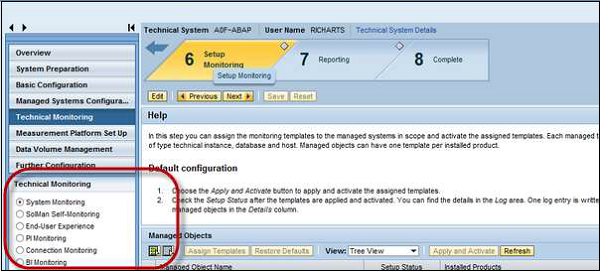
แอปพลิเคชันการจัดการเหตุการณ์และการจัดการการเปลี่ยนแปลง
ใน SAP Solution Manager Incident managementเกี่ยวข้องอย่างใกล้ชิดกับฝ่ายบริการเพื่อจัดการปัญหาทั้งหมดของคุณที่เกี่ยวข้องกับแอปพลิเคชัน เมื่อแอปพลิเคชันไม่สามารถส่งมอบประสิทธิภาพที่ต้องการได้ในช่วงเวลาบริการปกติคุณจำเป็นต้องกู้คืนบริการกลับสู่การทำงานปกติโดยเร็วที่สุด กระบวนการนี้เรียกว่าApplication Incident Management.
Change Managementกระบวนการที่เกี่ยวข้องกับการจัดการการเปลี่ยนแปลงในโครงสร้างพื้นฐาน สามารถขอเปลี่ยนแปลงได้สำหรับกิจกรรมการกำหนดเส้นทางเช่นPatch managementหรือการเปลี่ยนแปลงเร่งด่วนเพื่อกู้คืนแอปพลิเคชัน / บริการ
Step 1 - ในการจัดการเหตุการณ์และการจัดการการเปลี่ยนแปลงคุณสามารถค้นหาช่องต่างๆเช่นประเภทฟังก์ชันผู้ผลิตและชื่อ CI โดยใช้เกณฑ์การค้นหา
Step 2 - จากชื่อเหตุการณ์หรือการเปลี่ยนแปลง # คุณสามารถดูรายละเอียดของ Configuration Item ได้
Step 3 - ภายใต้ข้อมูลหลักมีลิงค์สำหรับค้นหา CMDB และ LMDB
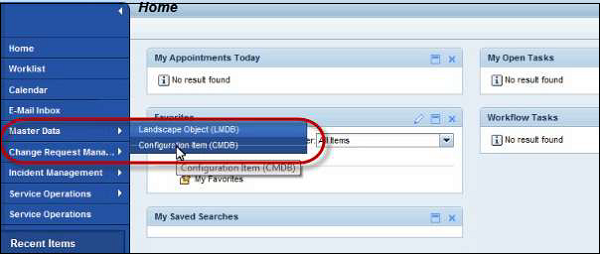
Step 4 - หากต้องการดูธุรกรรมทั้งหมดที่ได้รับมอบหมาย - เหตุการณ์ # และเปลี่ยน # เป็นรายการการกำหนดค่าคุณสามารถค้นหาใน CMDB
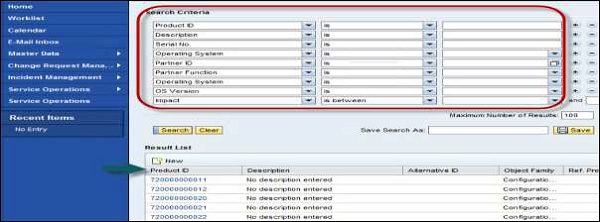
Step 5 - เมื่อคลิกที่ CI ใด ๆ คุณสามารถดูรายละเอียดทางเทคนิคข้อมูลองค์กรออบเจ็กต์สำหรับ CI ได้ตามที่แสดงด้านล่าง -
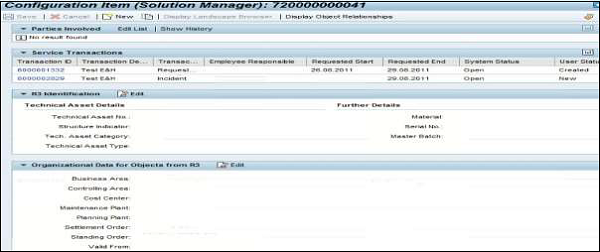
Step 6 - ขึ้นอยู่กับรายการคอนฟิกูเรชัน ID ผลิตภัณฑ์หรือ ID อ็อบเจ็กต์คุณสามารถสร้างคำขอ Incident หรือ Change ใน Solution Manager
CI อยู่ภายใต้ Object ID ในรายละเอียดเหตุการณ์ที่แสดงด้านล่าง -
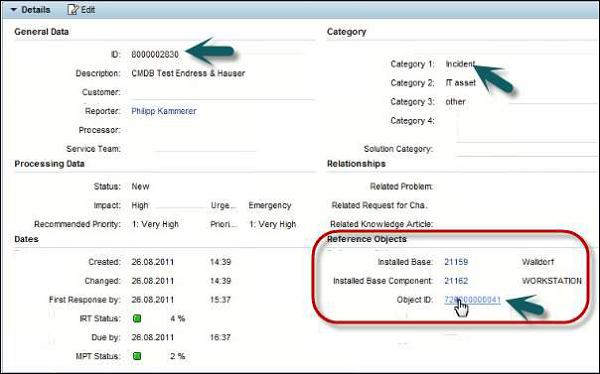
ในโครงสร้างพื้นฐาน SAP Solution Management คุณสามารถใช้ Landscape Management Database (LMDB) ซึ่งเป็นที่เก็บข้อมูลภูมิทัศน์ส่วนกลาง ใช้ข้อมูลเดียวกันกับ System Landscape Directory (SLD) เพื่อป้อนข้อมูลระบบ
การเชื่อมต่อ LMDB กับ SLD
LMDB รับข้อมูลทั้งหมดจาก System Landscape Directory ที่ระบบทั้งหมดลงทะเบียนเอง ระบบทางเทคนิคส่วนใหญ่ประกอบด้วยผู้จัดหาข้อมูลที่ให้ข้อมูลโดยตรงกับ SLD สำหรับการลงทะเบียน
LMDB ได้รับการเปลี่ยนแปลง SLD โดยอัตโนมัติเมื่อเกิดการเปลี่ยนแปลงโดยใช้การสำรวจโดย LMDB หรือการแจ้งเตือนการเปลี่ยนแปลงที่ใช้งานอยู่โดย SLD
โหมดการทำงาน
คุณสามารถใช้โหมดการทำงานต่างๆใน SAP Solution Manager เพื่อดำเนินกิจกรรมต่อไปนี้ -
- Maintenance
- การย้ายระบบ
- อัปเกรดแพทช์
- การปรับแต่งการเปลี่ยนแปลง
โหมดการทำงานสามารถแบ่งออกเป็นสองประเภทเพิ่มเติม -
โหมดการทำงานทางเทคนิค
สามารถใช้โหมดการทำงานทางเทคนิคประเภทต่อไปนี้ -
Planning Downtime- โหมดการทำงานทางเทคนิคถูกกำหนดให้เป็นโหมดการทำงานในระหว่างที่ระบบขัดข้องทางเทคนิคและคุณไม่สามารถเข้าถึงได้ ผู้ดูแลระบบสามารถใช้โหมดงานนี้เพื่อดำเนินงานการดูแลระบบตามแผนซึ่งสามารถทำได้ในช่วงเวลาหยุดทำงานเท่านั้น
Maintenance Mode- โหมดการทำงานในระหว่างที่ระบบทำงานในทางเทคนิคและคุณไม่สามารถเข้าถึงได้ ผู้ดูแลระบบสามารถใช้โหมดงานนี้เพื่อดำเนินงานการดูแลระบบตามแผนซึ่งสามารถทำได้ในระหว่างการบำรุงรักษาเท่านั้น
โหมดการทำงานทางธุรกิจ
สามารถใช้โหมดการทำงานทางธุรกิจประเภทต่อไปนี้ -
- เวลาทำการสูงสุด
- เวลาทำการที่ไม่เป็นจุดสูงสุด
- นอกเวลาทำการ
Note - ในการใช้ฟังก์ชันการรายงานการจัดการโหมดทำงานต้องเปิดใช้งานการตรวจสอบและการรายงานสำหรับระบบที่ถูกจัดการ
บทบาท
จำเป็นต้องมีบทบาทต่อไปนี้เพื่อดำเนินการจัดการโหมดงานและกิจกรรมปฏิทินไอที -
- SAP_SM_DTM_DIS การจัดการโหมดการทำงาน (การอนุญาตการแสดงผล)
- SAP_ITCALENDER การแสดงโหมดการทำงานในปฏิทินไอที
- SAP_NOTIF_DISP การจัดการการแจ้งเตือน
- SAP_SMWORK_SYS_ADMIN Work Center: การบริหารทางเทคนิค
- SAP_ITCALENDER การแสดงโหมดการทำงานในปฏิทินไอที
การวางแผนโหมดการทำงาน
ในการวางแผนโหมดการทำงานคุณต้องไปที่ Technical Administration Work Center
Step 1 - เลือกการจัดการโหมดการทำงาน→พื้นที่การเลือกประเภทเลือกประเภทส่วนประกอบ
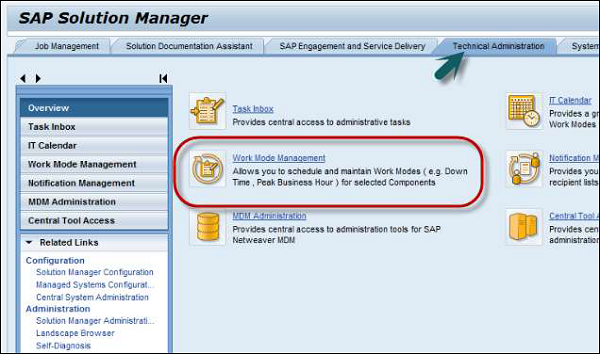
Step 2 - เมื่อคุณเลือกประเภทส่วนประกอบอื่นที่ไม่ใช่ EEM Robotsให้ดำเนินการดังต่อไปนี้ -
- ไปที่พื้นที่การเลือกโดยละเอียดเลือกแบบสอบถาม
- จัดกลุ่มองค์ประกอบทางเทคนิคในแบบสอบถามเพื่อให้เข้าถึงได้เร็วขึ้น
- ในแบบสอบถามเลือกองค์ประกอบทางเทคนิค→เลือกการจัดการโหมดการทำงาน
- แสดงโหมดการทำงานฝังตัวหรือในหน้าต่างใหม่
(หุ่นยนต์ EEM ใช้เพื่อทำการมอนิเตอร์ผู้ใช้ปลายทางและเป็นตัวแทนรันไทม์ซึ่งใช้เพื่อเล่นสคริปต์ซ้ำและต้องใช้หุ่นยนต์หนึ่งตัวต่อตำแหน่งการมอนิเตอร์เพื่อทำการมอนิเตอร์ EEM)
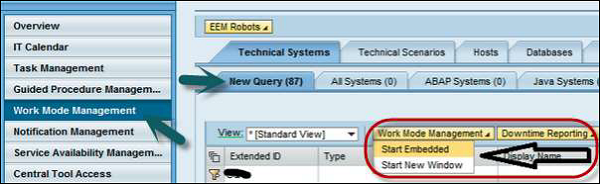
Step 3- แสดงมุมมองลำดับชั้นขององค์ประกอบทางเทคนิคและรายละเอียดของโหมดการทำงานปัจจุบันและโหมดถัดไป ถัดไปคือการเลือกส่วนประกอบ คุณสามารถดูรายการโหมดการทำงานสำหรับคอมโพเนนต์
Step 4- หากคุณเลือกประเภทส่วนประกอบ EEM Robots ให้เลือกหุ่นยนต์ รายการโหมดการทำงานของหุ่นยนต์จะปรากฏขึ้น
Step 5- เข้าสู่โหมดกำหนดการทำงาน ในพื้นที่หน้าจอจัดกำหนดการทำงานสำหรับองค์ประกอบทางเทคนิคคุณสามารถป้อนข้อมูลที่ต้องการได้
Note - คุณสามารถวางแผนเฉพาะชั่วโมงทำงานสูงสุดชั่วโมงทำงานที่ไม่ใช่ช่วงสูงสุดหรือเวลาที่ไม่ใช่ธุรกิจสำหรับหุ่นยนต์ EEM
การกำหนดค่าการตรวจสอบทางเทคนิคตามโหมดการทำงาน
ใน SAP Solution Manager คุณสามารถตั้งค่าโหมดการทำงานสำหรับระบบเทคนิคฐานข้อมูลและสถานการณ์ทางเทคนิค คุณสามารถปิดการตรวจสอบทางเทคนิคทั้งหมดหรือแก้ไขเกณฑ์เมตริกเดียวของระบบเฉพาะได้
สำหรับโหมดการทำงานแต่ละโหมดคุณสามารถกำหนดได้ว่าจะเปิดใช้งานการตรวจสอบหรือไม่ หากคุณสังเกตว่าไฟล์Planned Downtime กล่องกาเครื่องหมายถูกยกเลิกการเลือกหมายความว่าการแจ้งเตือนและการตรวจสอบถูกปิดใช้งาน